前回のリンゴ作成によって、Blenderで3Dモデルを作る ことのイメージができました。
このまま気持ちが途切れないうちに次のチュートリアルに進みます。
今回のチュートリアル動画
今回参考にした動画はこちらです。
こんなに色々家具が置いてあってしかもカワイイのに超初心者向けだと…
という日本語崩壊ギリギリの表現ですが、ピンと来たということです。
実践内容
当然ですが家具は一個ずつ作っていきます。
1.ベッド
2.キャビネット
3.テーブル
4.ミラースタンド
5.時計
6.棚
7.前回つくったリンゴ
8.額縁
9.窓
10.カーペット
11.文字の置物
12.星のガーランド
それぞれの形に適したメッシュからモデリングを進めていきます。
この過程では、とにかくいろいろな形を成形していきます。
どの家具のモデリングであっても同じような操作(ショートカットキー)を繰り返すので、この過程は大事です。ここでショートカットキーは体に覚えさせましょう。
これが今後 実際のモノを見ながら成形をしたい となったときの知識の土台となりますね。
多少の作業感は否めないのかもしれませんが、私はどんどん家具が出来上がっていくので、次はなんだ、と楽しみながら進めることができました。
結果
動画全体で1時間半弱の尺があります。動画を一時停止して、Blenderで操作して、動画を再生して、を繰り返して作業を進めました。
そして2時間半くらいかかってまだ動画の半分くらいです。
「7.前回つくったリンゴ」までのモデリングが完了しました。
厳密には7.は前回のチュートリアル動画で作成したものをこのBlenderプロジェクトに追加(アベンド)しただけです。とはいえ、他のプロジェクトで作成したオブジェクトを持ってくる方法が勉強できるので、今後の創造(想像)の幅が広がります。
まだマテリアルの設定ができてないので作業画面のキャプチャだけになりますが、それでも達成感はあります。
ベッドやドロワー、テーブルに棚、時計といった要素を一つ一つモデリングしました。
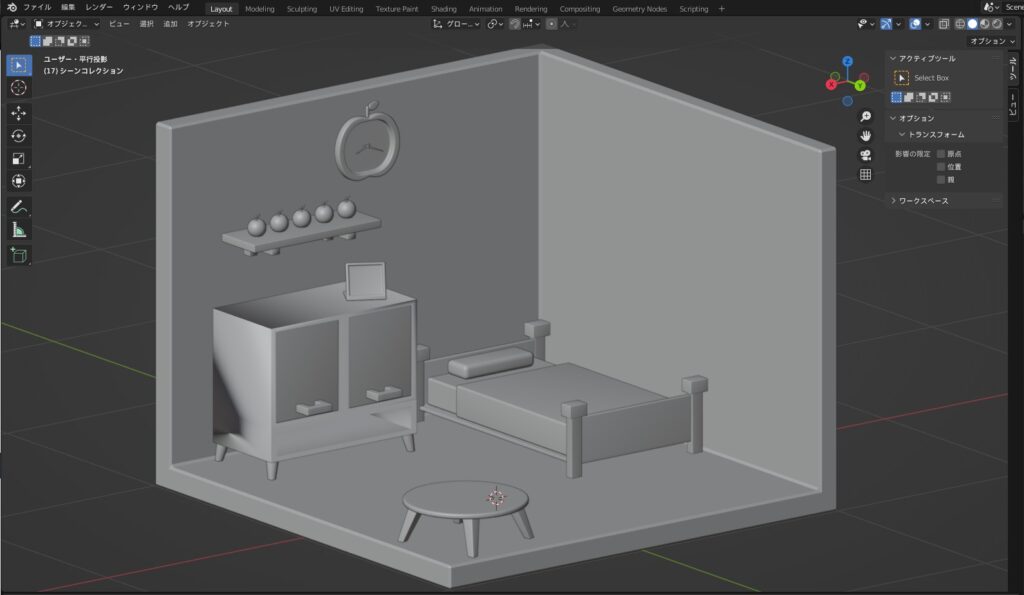
まとめ
どの家具も比較的基本的な形(四角とか丸)を少し変形して組み合わせたものなので、本当に基礎の部分の勉強になります。
例えばGでつかんで移動させて、Sでサイズ変更して、Rで回転させること。そこにX, Y, Zを加えて軸に沿って動かすこと。Eで面の差し込むこと。こういった、どのモデリングでも必須となる操作をここで叩き込むことができます。
ぜひこの動画を参考にして、Blenderの基本操作を身体におぼえさせましょう。
次の記事はこちらです。
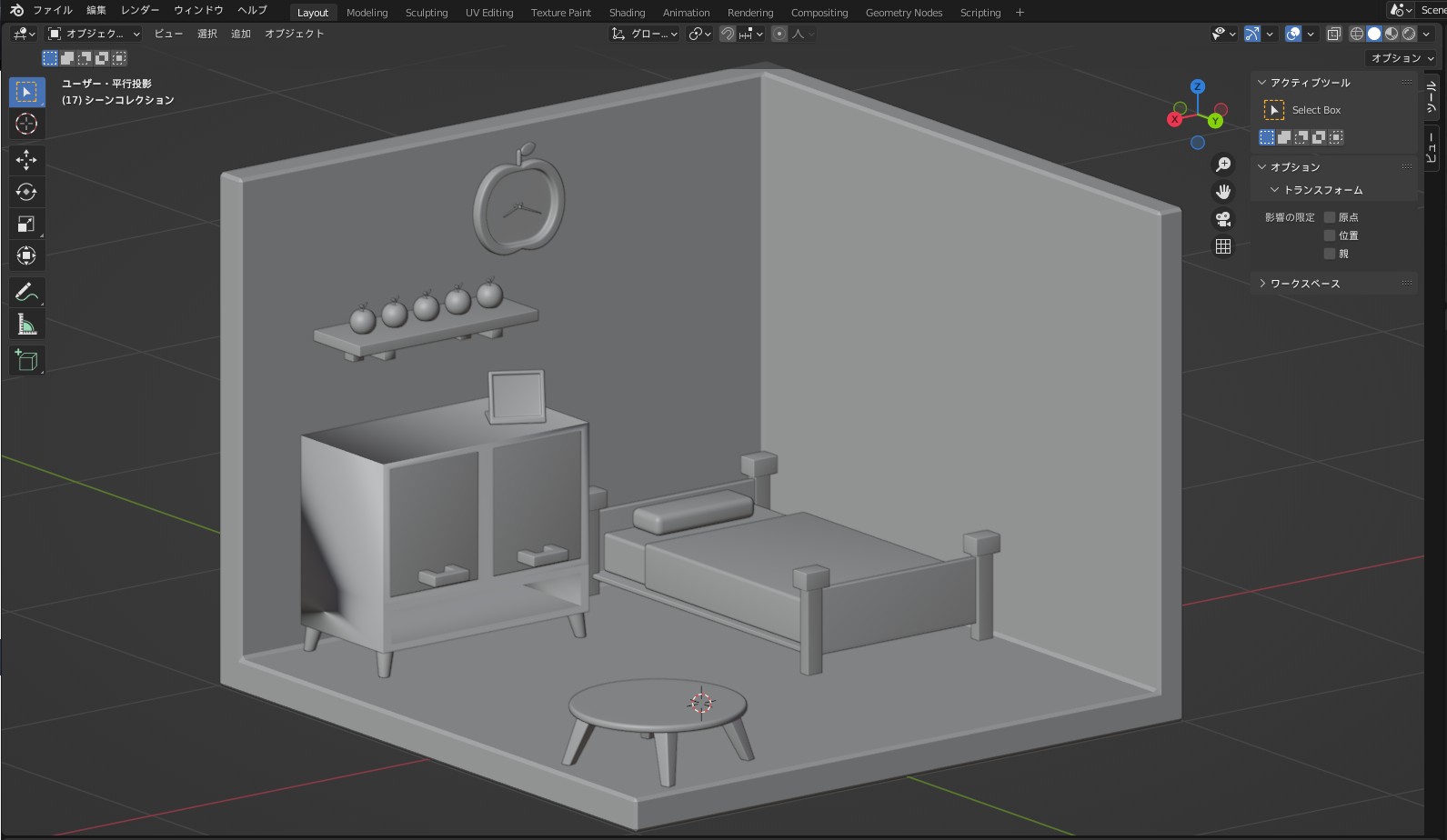




コメント